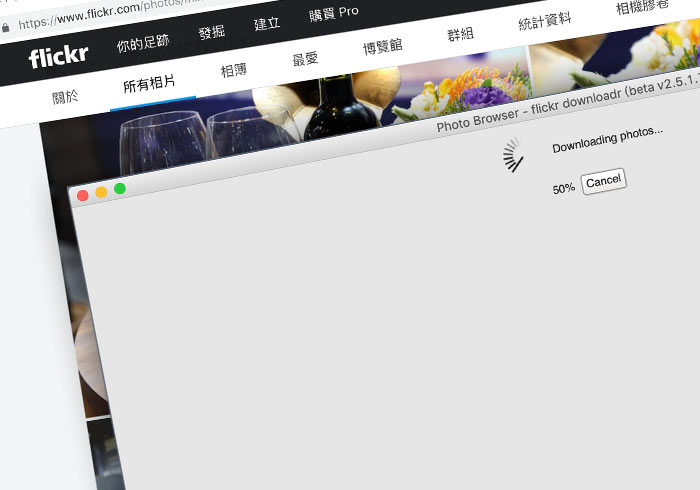
flickr雖然是目前相當受歡迎的網路相簿,但似乎命運似乎不太好一賣再賣,而目前的新東家,則大動作將原來的免費空間,從1TB變成1000張,當超出的部分,將會自動刪除,若使用者要繼續保留原來的照片,則需支付49.99美元的年費,其實使用者付費,這是蠻合情合理的。
由於有許多的婚攝或是部落客,習慣使用flickr相本來當成圖床使用,其實這是蠻危險的,由於flickr方便上傳,但卻不易備份,而目前免費限1000張,但那天若再宣布禁止照片外連時,這下可就麻煩了,因此可以的話,就盡早將flickr相片給備份出來,將49.9美元去買個圖床空間會比較實用,至於要怎麼將flickr中的相片給批次下載回來,現在就一塊來看看吧!
Flickr Downloadr
Step1
當進入flickr downloadr的下載頁面後,選擇所需的系統版本,下載完畢後,並雙響依續完成安裝。
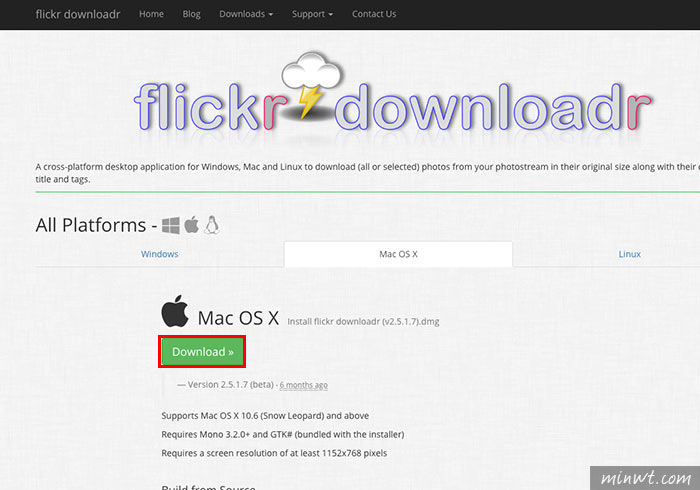
Step2
接著開啟並登入自己的flickr後,再開啟flickr downloadr,再按「Login」鈕。
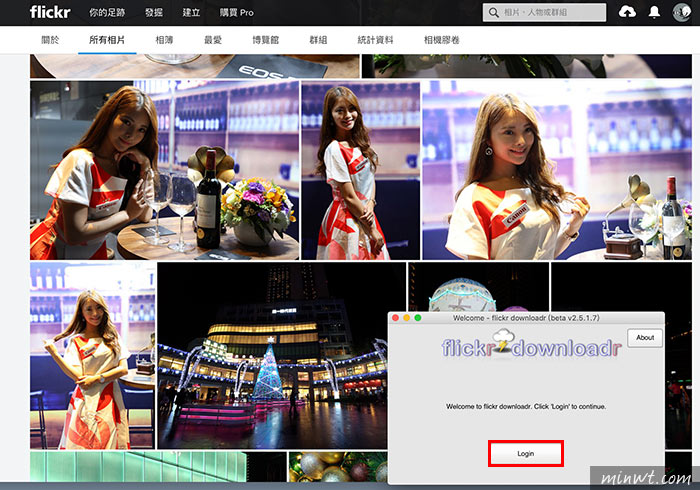
Step3
再按「好的,我授權」鈕。
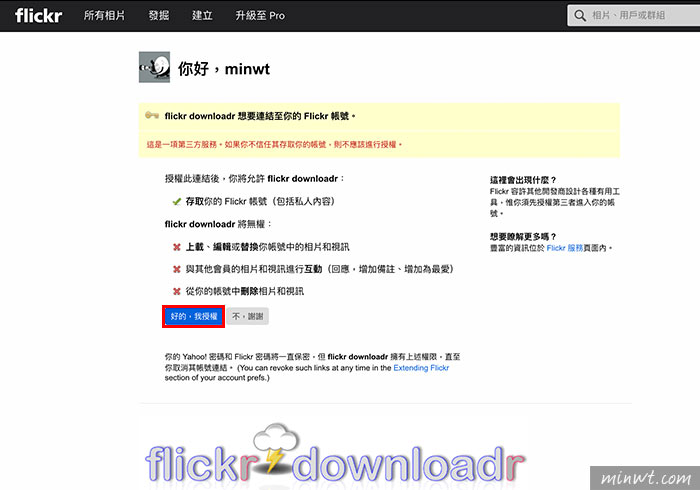
Step4
當授權完畢後,再按右下的繼續鈕。
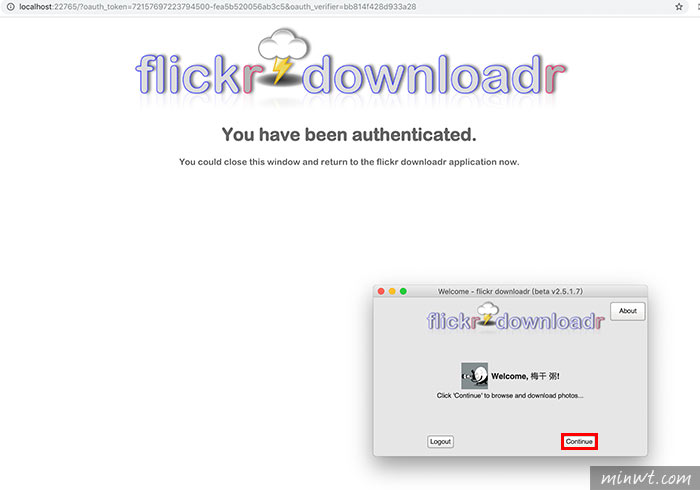
Step5
這時再設定照片的下載照片格式,與儲存路徑。
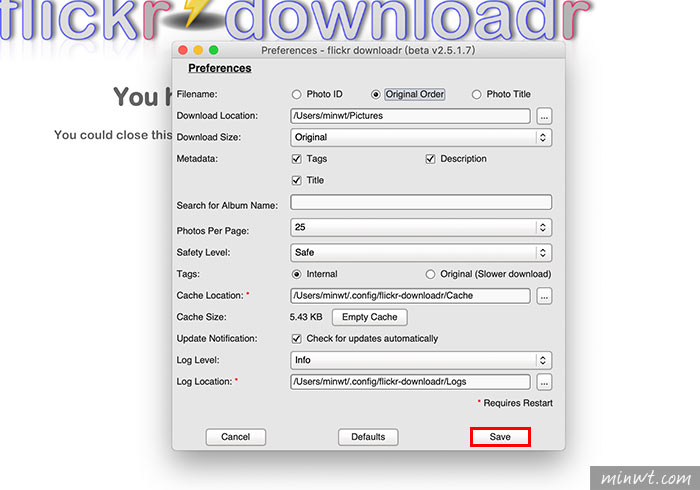
Step6
這時就會看到自己flickr中的相簿縮圖。
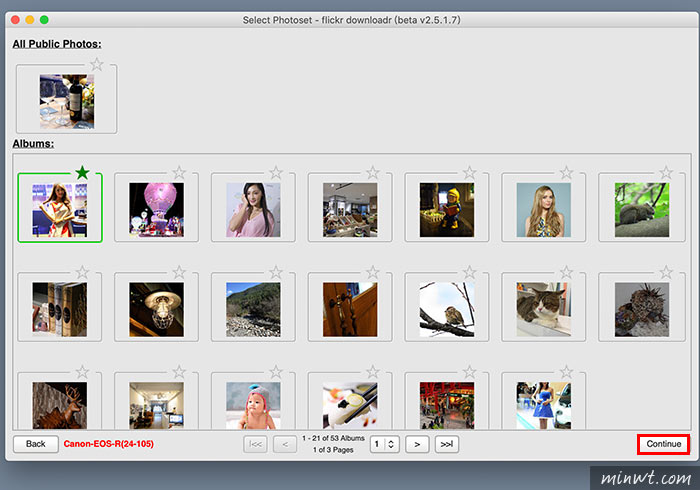
Step7
點選相簿後,就會看到該相簿的所有照片,接著再按下方的「This Page」。
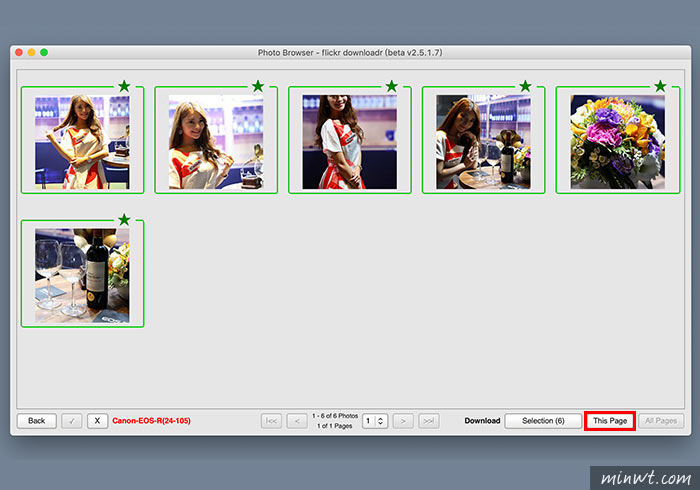
Step8
這時就會開始進行下載。
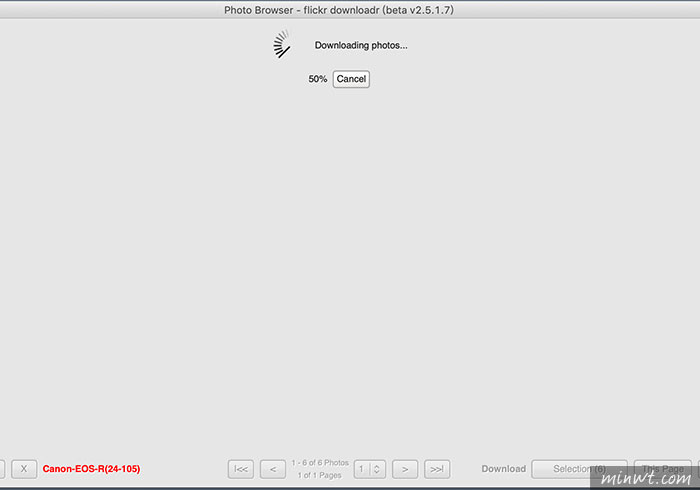
Step9
當下載完畢後,則會跳出完已完成的提示框。
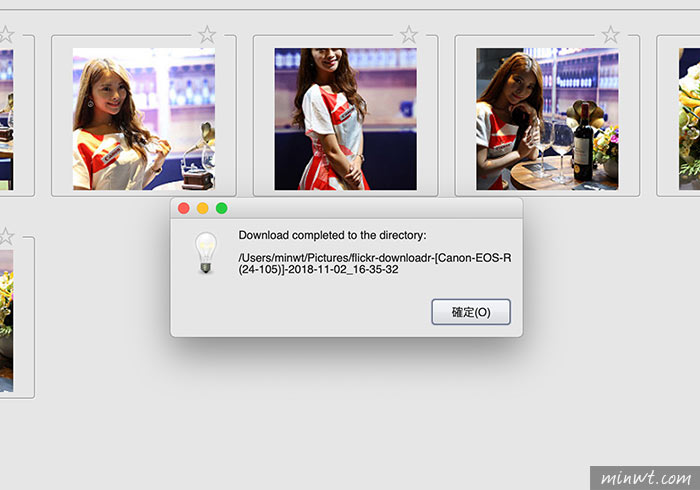
Step10
這時再到訊息中的路徑,就會看到剛所選擇的照片,已全數的下載回來,相當的方便,由於梅干的相簿拆的有點碎,因此就只能一一選擇相簿再進行下載,但透過flickr downloadr這工具,讓flickr相片備份變得更容易。


